Läsa mejl på Apple Watch
Läs mejl på Apple Watch och svara sedan med QWERTY- och QuickPath-tangentbordet (inte tillgängligt på alla språk, endast Apple Watch Series 7 och Apple Watch Series 8), diktering, Handskrift, emojier eller ett förberett svar. Du kan också växla till iPhone och skriva ett svar där.
VARNING: Viktig information om hur du undviker att bli störd i sammanhang som kan leda till att farliga situationer uppstår finns i Viktig säkerhetsinformation för Apple Watch.
Läsa mejl i en notis
När du vill läsa ett nytt mejl lyfter du bara handleden när notisen kommer.
Avfärda notisen genom att svepa nedåt från toppen eller trycka på Avfärda vid slutet av mejlet.
Om du missar notisen sveper du nedåt på urtavlan senare så att du ser olästa notiser. Tryck sedan på det där.
Styr notiser för mejl på Apple Watch genom att öppna Apple Watch-appen på iPhone. Tryck på Min klocka och sedan på Mail > Anpassa.
Läsa mejl i Mail-appen
Öppna appen Mail
 på Apple Watch.
på Apple Watch.Rulla igenom mejllistan genom att vrida på Digital Crown.
Tryck på ett mejl om du vill läsa det.
Om du vill hoppa till början av ett långt mejl vrider du på Digital Crown eller trycker högst upp på skärmen.
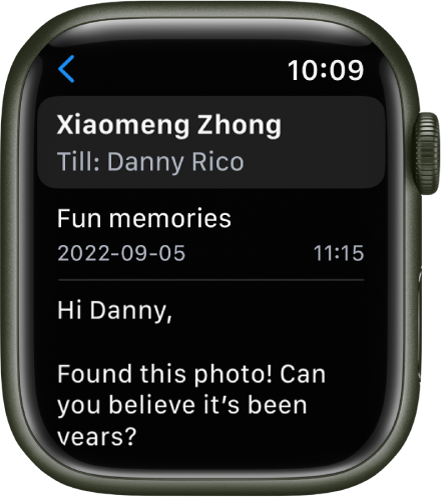
Mejl formateras för visning på Apple Watch. De flesta textstilar behålls, och du kan trycka på länkar till webbplatser i Mail och visa webbformaterat innehåll som är optimerat för Apple Watch. Zooma in på innehållet genom att trycka snabbt två gånger.
Webbsidelänkar kanske inte är tillgängligt i alla regioner.
Tips: Du kan ringa, öppna en karta eller visa webbformaterat innehåll från ett mejl – tryck bara på ett telefonnummer, en adress eller en länk.
Växla till iPhone
När du får ett mejl som du vill läsa på iPhone följer du dessa steg:
Väck iPhone.
På en iPhone med Face ID sveper du uppåt från nederkanten och pausar för att visa appväxlaren. (Dubbelklicka på hemknappen på en iPhone med hemknapp så att appväxlaren visas.)
Öppna Mail genom att trycka på knappen längst ned på skärmen.
Hämta den här handboken: Apple Books
